Windows Live Writer verfügt über eine großartige Funktion, die den Stil Ihres Blogs erkennt und es Ihnen ermöglicht, Beiträge auf eine Weise zu schreiben, die Ihrer Website ähnelt, aber manchmal schief geht und es keine einfache Möglichkeit gibt, dies zu beheben.
Hier erfahren Sie, wie Sie das zwischengespeicherte Blog-Thema löschen, damit Windows Live Writer die Standardansicht ohne Themen verwendet, wodurch der zu schreibende Speicherplatz maximiert wird.
Heruntergeladenes Thema falsch gelaufen
Hier ist ein Beispiel für ein Blog-Thema, das einfach nicht richtig funktioniert hat. Sehen Sie sich den gesamten Bereich dort auf der linken Seite des Bildschirms an. Furchtbar!
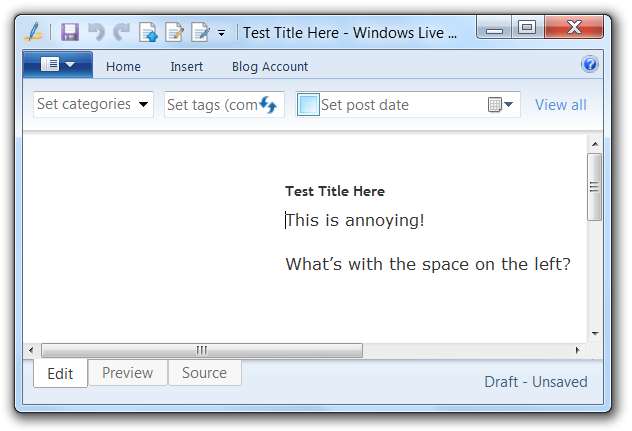
Die Standardansicht ohne Thema
Dies ist die Standardansicht ohne angewendetes Blog-Thema und maximiert den Speicherplatz, den Sie schreiben müssen. Viel besser.
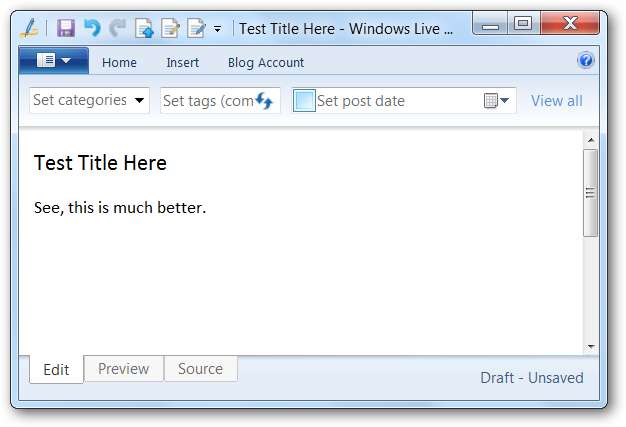
So löschen Sie ein zwischengespeichertes Blog-Thema
Um die Designdateien zu entfernen und stattdessen die Standardansicht zu verwenden, können Sie den Windows Explorer öffnen und Folgendes in die Adressleiste einfügen:
% appdata% \ Windows Live Writer \ Blog-Vorlagen
Daraufhin wird eine Liste der Blogs angezeigt, die Sie in Windows Live Writer eingerichtet haben. Leider befinden sich alle in GUID-Ordnern, sodass Sie herausfinden müssen, welches welches ist - für meine Zwecke hatte ich es gerade hinzugefügt der letzte, also habe ich den Ordner mit dem neuesten Datum ausgewählt.
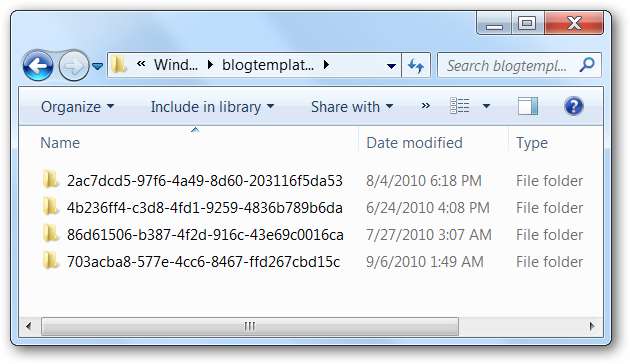
Sobald Sie in den Ordner gelangen, können Sie alle zwischengespeicherten Dateien anzeigen. Wenn Sie einige der index.htm-Dateien in einem Browser öffnen, können Sie herausfinden, welche welche ist.

Löschen Sie einfach alle Dateien in diesem Ordner - möglicherweise möchten Sie zuerst eine Sicherungskopie erstellen - und schließen Sie dann Windows Live Writer und öffnen Sie ihn erneut. Sie sehen die Standardansicht.
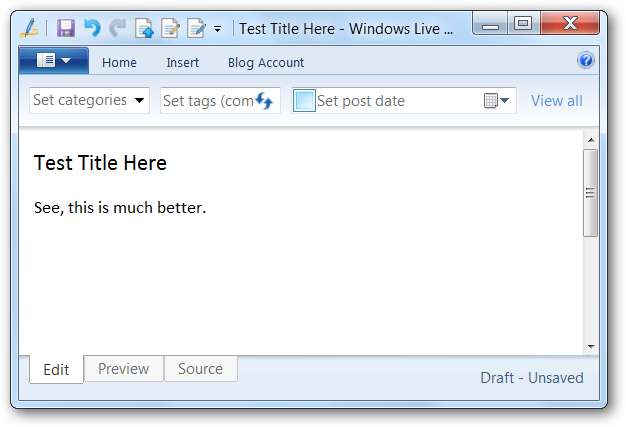
Dieser Tipp wird wahrscheinlich nicht so vielen Menschen helfen, aber ich habe ihn im letzten Jahr mehrfach verwendet und dachte, ich würde ihn teilen.







